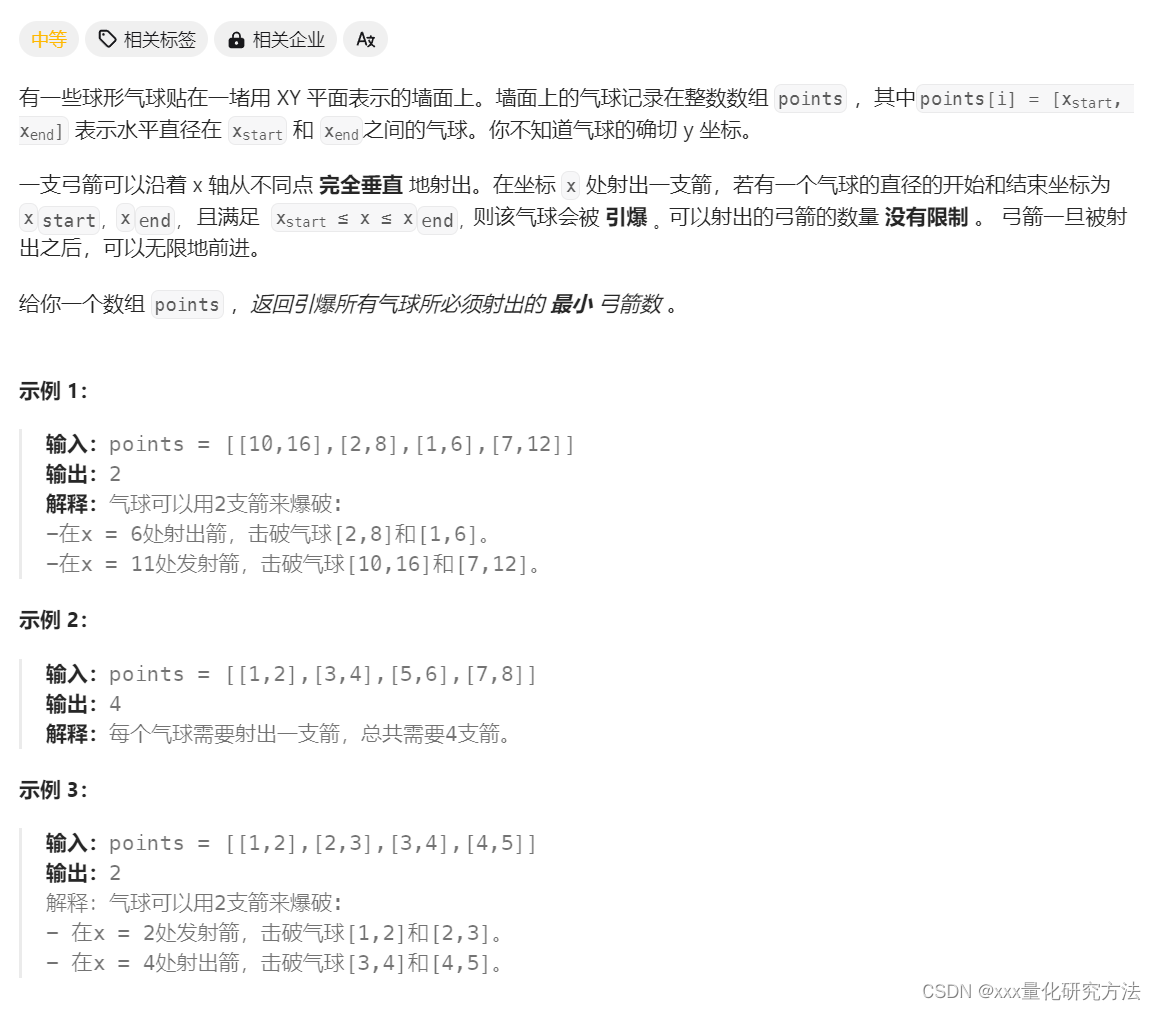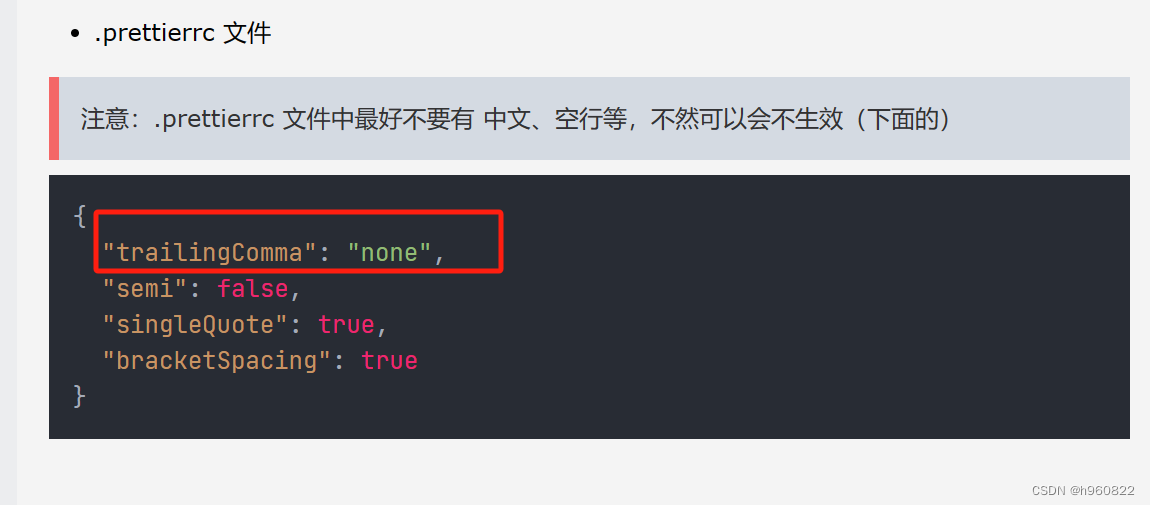一、学会绘制窗口
(1)首先我们需要学会绘制一个窗口,size()函数有两个参数:第一个设定窗口的宽度,第二个设定窗口的高度,如果想要设置一个窗口为宽800像素,高为600像素的窗口,输入以下代码:size(800,600);
代码如图1
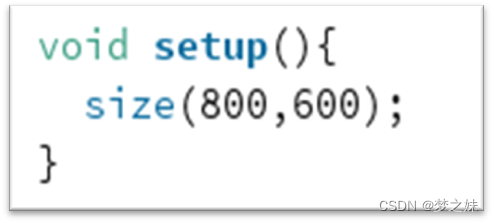
图1
保存运行如图2
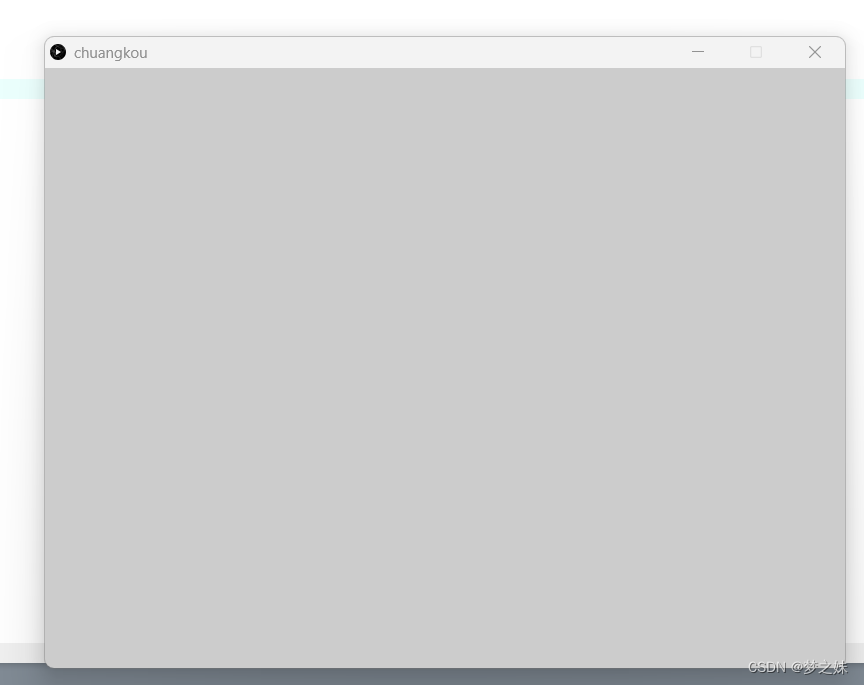
图2
*如图2显示窗口就是显示的大小,绘画什么内容都会在窗口中显示。
二、实例1:画一个椭圆
(1)在软件中新建创建一个长100像素,宽200像素的窗口,然后在编辑器输入以下语句:
ellipse(50,50,80,80);
(2)上面这段代码的意思是绘制一个中心距离左侧50像素,距离顶部50像素,宽和高都是80像素的椭圆形。
代码如图3
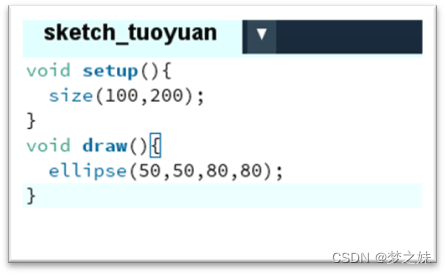
图3
保存代码并运行如图4
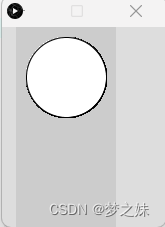
图4
三、实例2:画很多圆形
(1)在软件中创建一个长480像素,高120像素的窗口。在编辑器中输入一下语句:
If(mousePressed){
fill(0);}
else{fill(255);}
这段代码的意思是当鼠标单击的时候,圆形的颜色变成黑色,当移动的时候圆形会变成白色。
(2)再输入以下语句:
ellipse(mouseX,mouseY,80,80);
这段语句的意思是圆距离左侧和顶部的位置是随着鼠标的移动不断改变,而圆的宽和高是80像素,不会随着鼠标的移动而改变。
代码如图5:
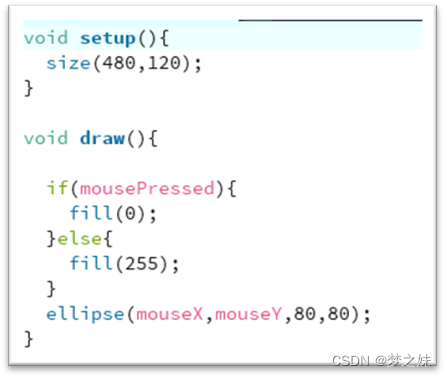
图5
保存并运行如图6

图6
*注意*:图4中黑色部分是因为鼠标单击显示的效果。
如果只想看见一个圆可以在if语句前面添加一下语句:
background(0);或者background(255);
这样当鼠标移动时,不论背景显示黑色还是白色,圆只有一个。
四、实例3:绘制一个点
为显示运行窗口中的单个像素点,我们使用point()这个函数。它有两个参数来定义一个位置,先是X轴,然后是Y轴。画一个小窗口并在窗口屏幕中心(240,60)的位置上绘制一个点,输入:point(240,60);
代码如图7
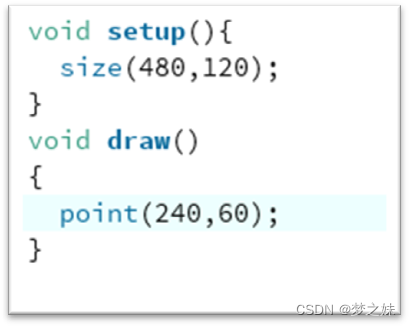
图7
保存并运行如图8
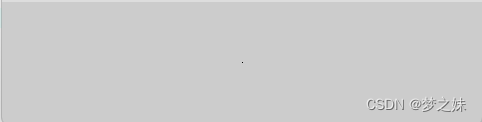
图8
五、以上就是processing的一些基础程序,大家可以试着动手敲敲代码,也可以尝试改一下里面的数值,这样可以发现不同的效果。下期我们讲processing基本形状内容和实例。
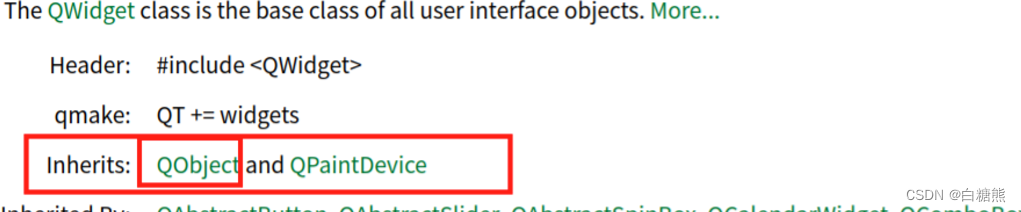
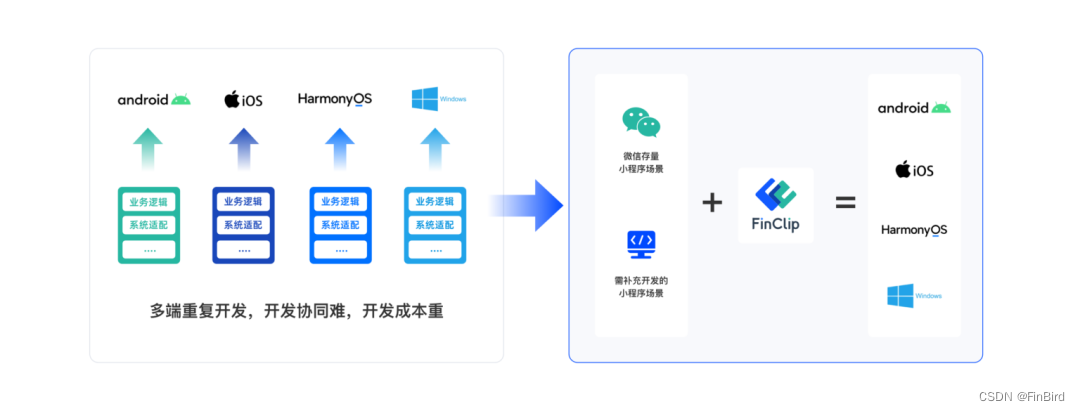
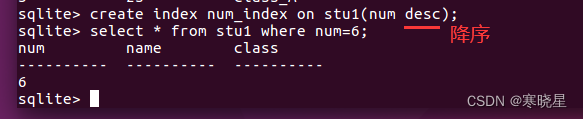
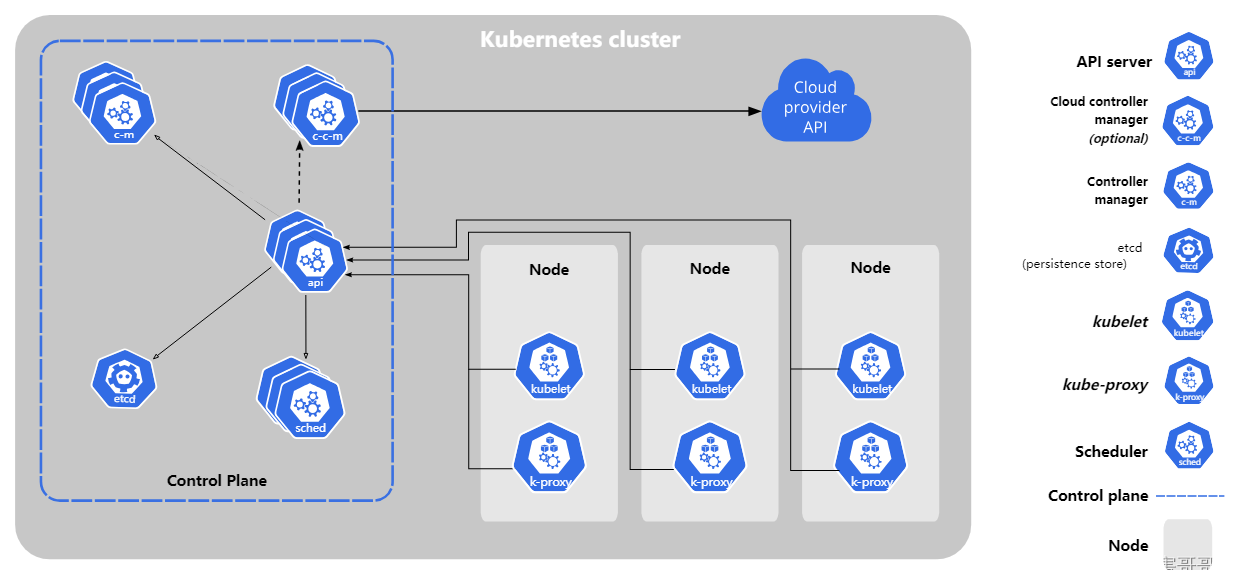

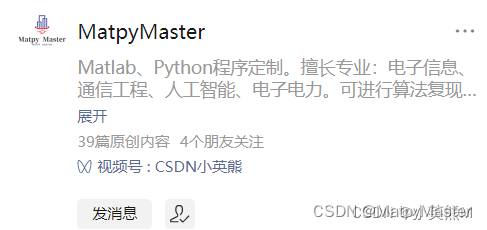
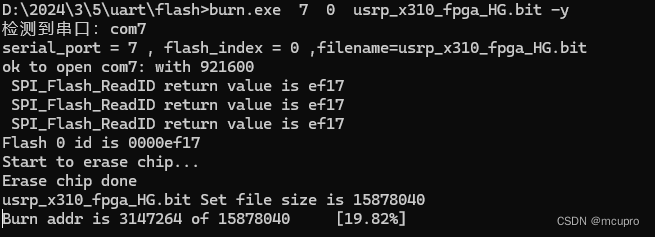
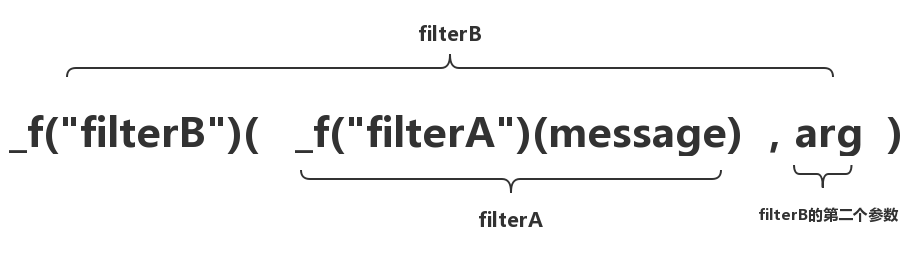
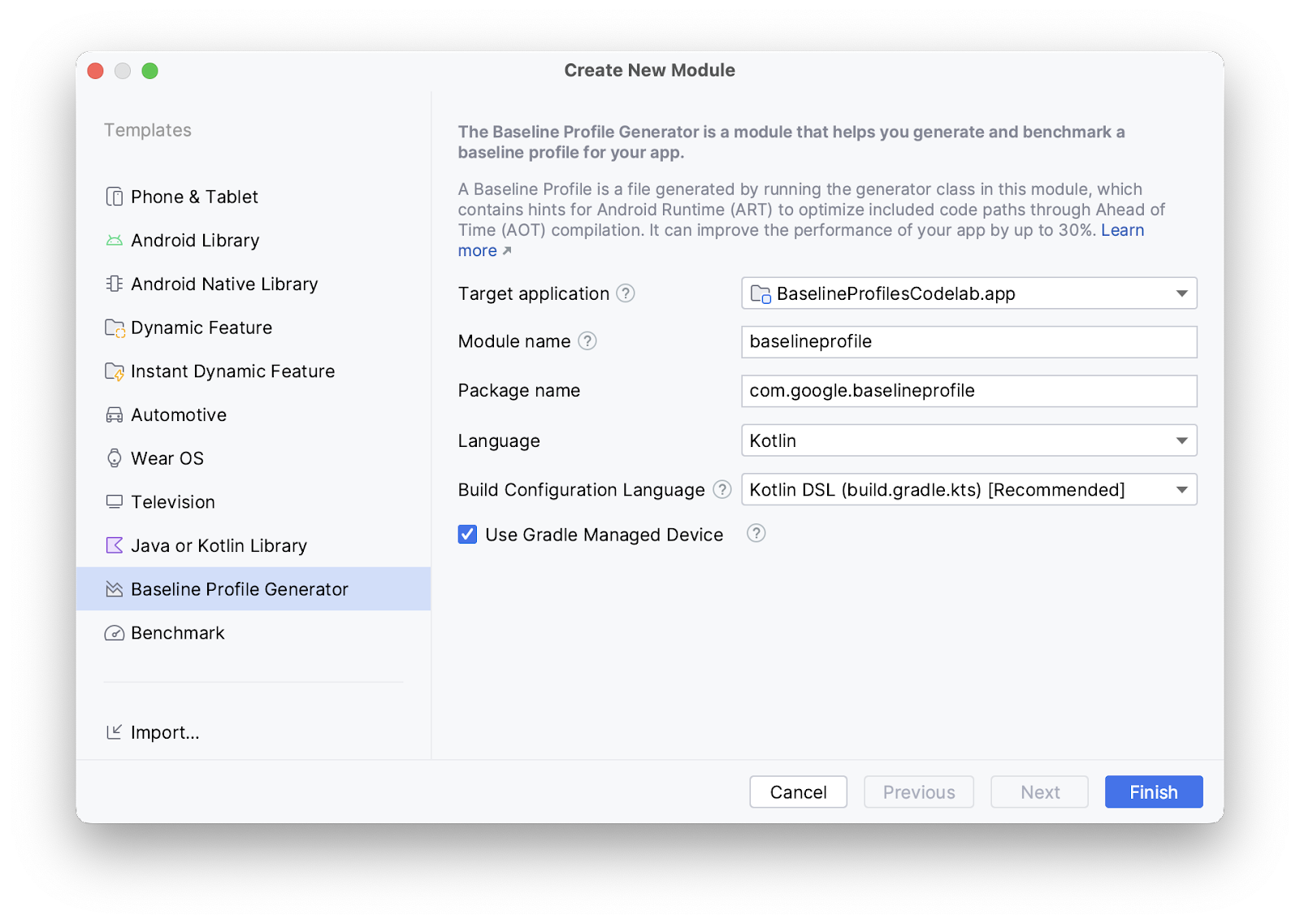
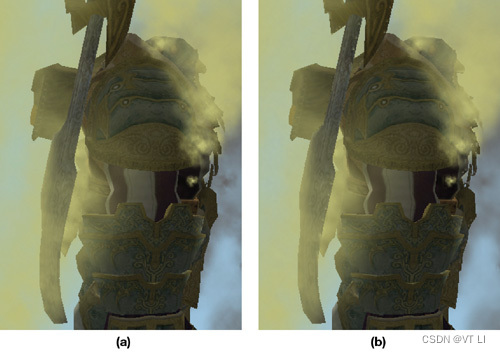
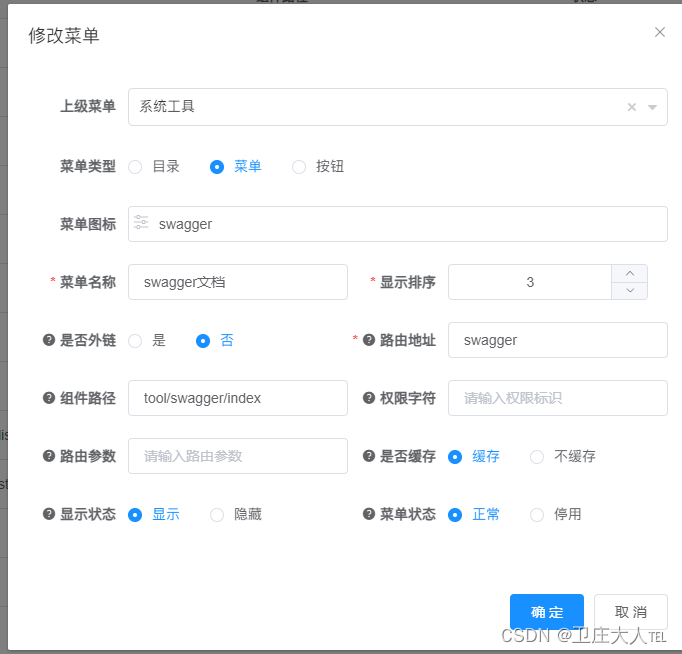
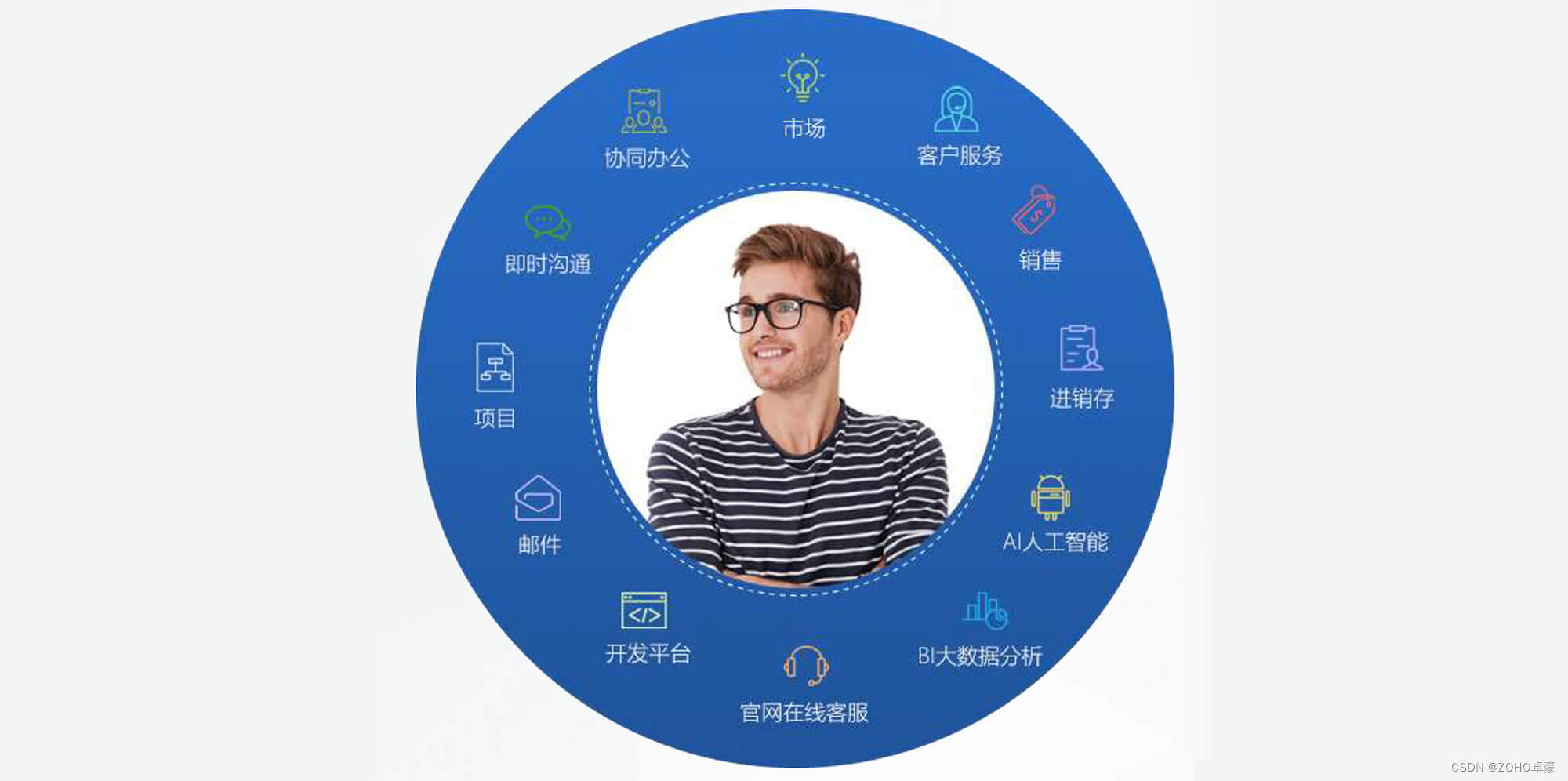
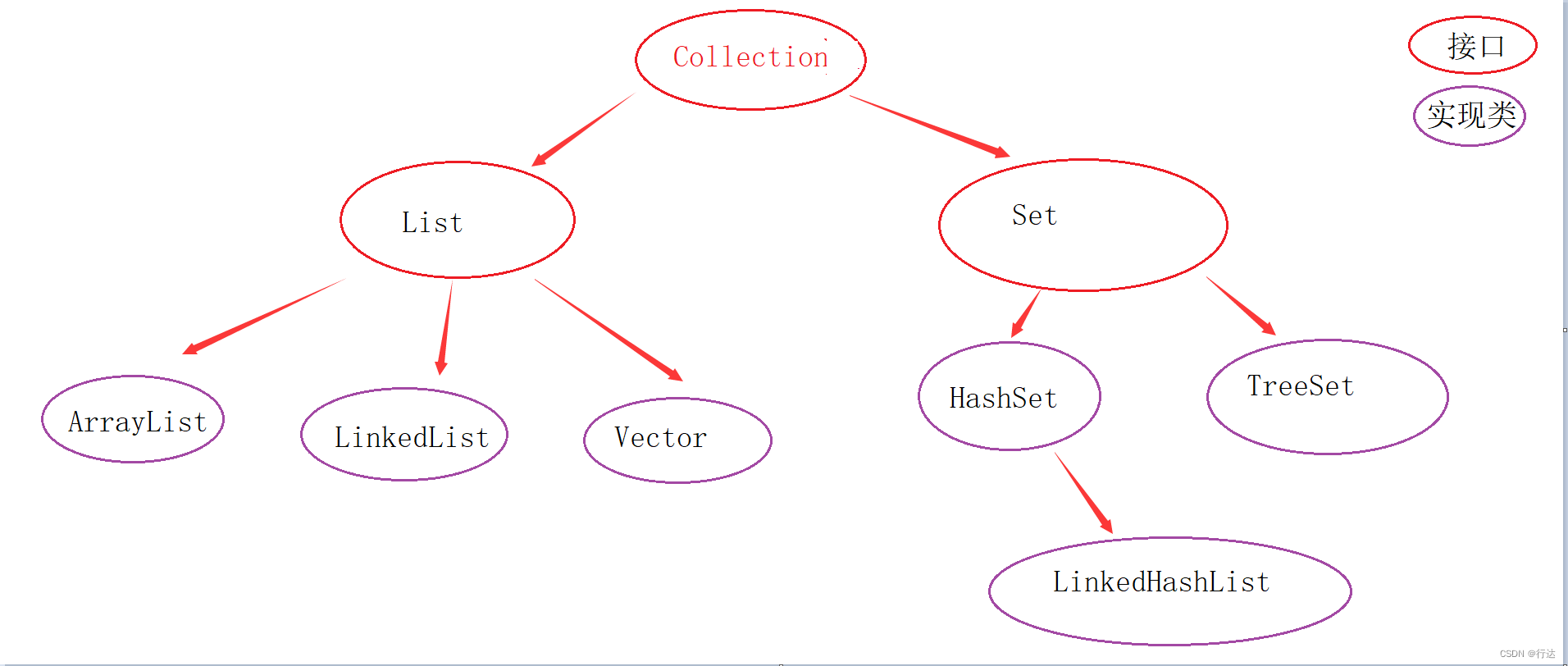
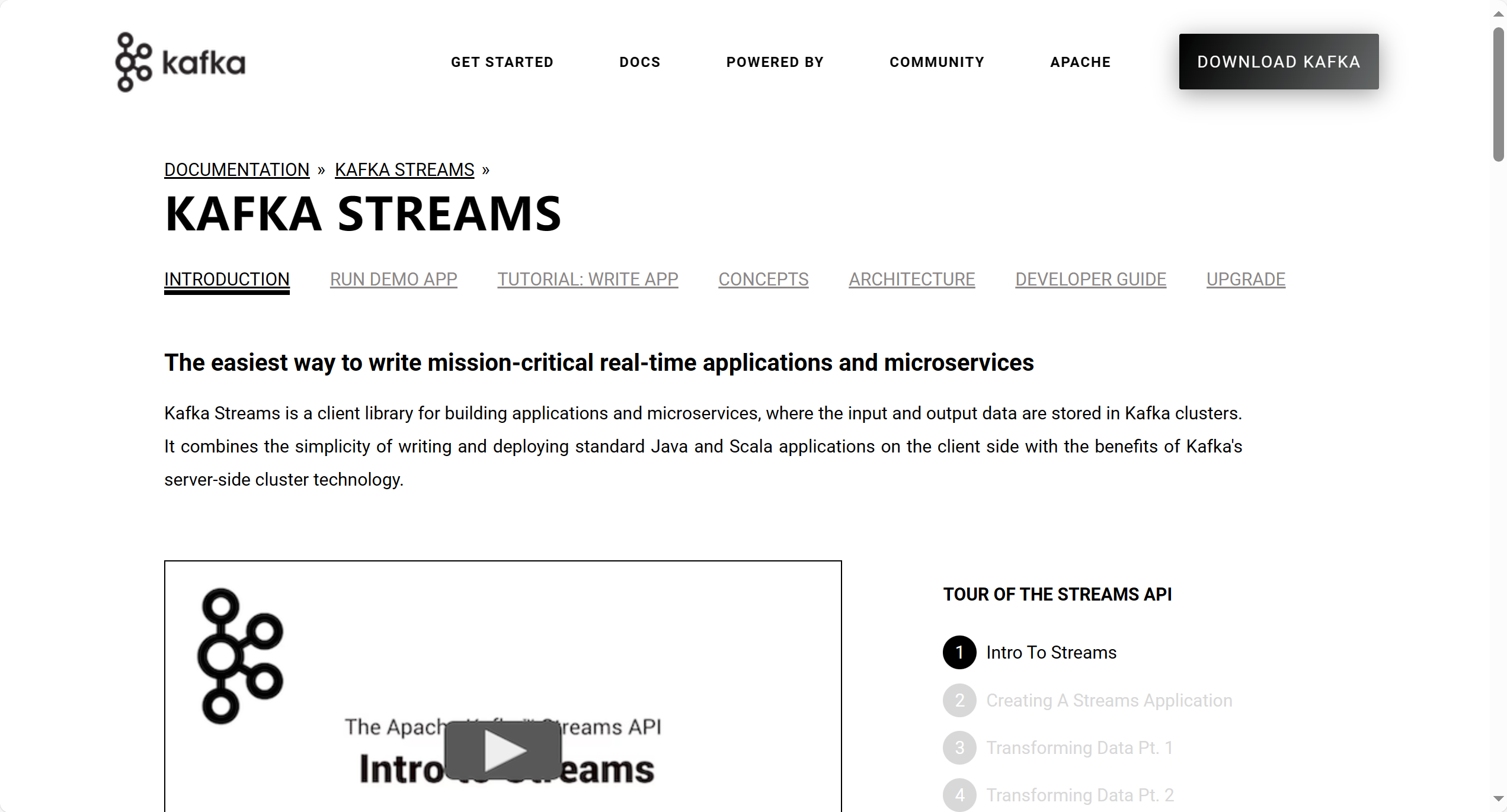
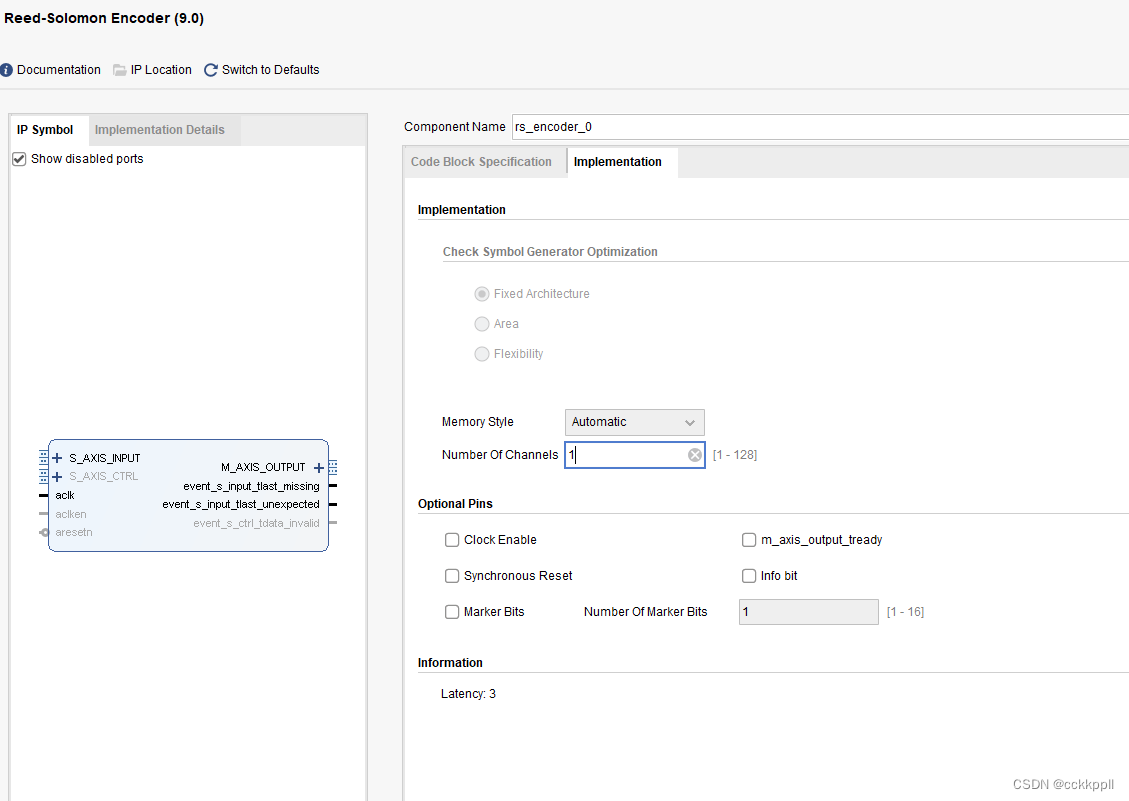
![[Python人工智能] 四十二.命名实体识别 (3)基于Bert+BiLSTM-CRF的中文实体识别万字详解(异常解决中)](https://img-blog.csdnimg.cn/bf1659094a5b4541a19a93c14fafa5d1.png#pic_center)